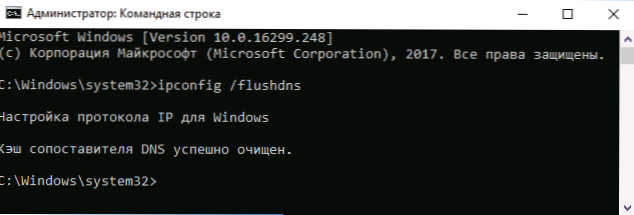Jedna z častých činností potrebných pri riešení problémov s internetom (napríklad chyby ERR_NAME_NOT_RESOLVED a iné) alebo pri zmene adries DNS serverov v systéme Windows 10, 8 alebo Windows 7 vymaže vyrovnávaciu pamäť DNS (vyrovnávacia pamäť DNS obsahuje zhodu medzi adresami stránok v "ľudskom formáte "a ich skutočnú IP adresu na internete).
Jedna z častých činností potrebných pri riešení problémov s internetom (napríklad chyby ERR_NAME_NOT_RESOLVED a iné) alebo pri zmene adries DNS serverov v systéme Windows 10, 8 alebo Windows 7 vymaže vyrovnávaciu pamäť DNS (vyrovnávacia pamäť DNS obsahuje zhodu medzi adresami stránok v "ľudskom formáte "a ich skutočnú IP adresu na internete).
Táto príručka podrobne opisuje vymazanie (vynulovanie) vyrovnávacej pamäte DNS v systéme Windows, ako aj niektoré ďalšie informácie o vymazávaní údajov DNS, ktoré vám môžu byť užitočné.
Vymazanie (vynulovanie) vyrovnávacej pamäte DNS na príkazovom riadku
Štandardným a veľmi jednoduchým spôsobom obnovenia vyrovnávacej pamäte DNS v systéme Windows je použiť príkazy na príkazovom riadku.
Postup vymazania vyrovnávacej pamäte DNS bude nasledovný.
- Spustite príkazový riadok ako správca (v systéme Windows 10 môžete začať písať príkazový riadok na vyhľadávanie na paneli úloh, potom kliknite pravým tlačidlom na nájdený výsledok av kontextovej ponuke zvoľte "Spustiť ako správca" (pozrite si časť Spustenie príkazového riadka). line ako správca systému Windows).
- Zadajte jednoduchý príkaz ipconfig / flushdns a stlačte kláves Enter.
- Ak všetko prebehlo, v dôsledku toho sa zobrazí správa o tom, že vyrovnávaciu pamäť riešiteľov DNS bola úspešne odstránená.
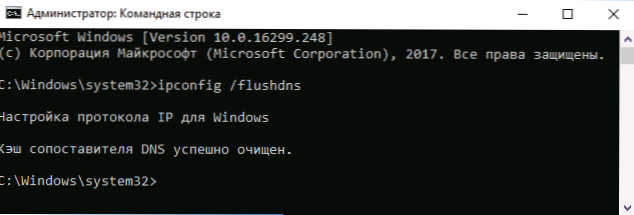
- V systéme Windows 7 môžete voliteľne reštartovať službu klienta DNS. Na tento účel spustite nasledujúce príkazy na príkazovom riadku v poradí.
- net stop dnscache
- čistý štart dnscache
Po dokončení týchto krokov je vynulovanie vyrovnávacej pamäte DNS systému Windows dokončené, avšak v niektorých prípadoch môže dôjsť k problémom v dôsledku skutočnosti, že prehliadače majú svoju vlastnú databázu mapovania adries, ktorá môže byť tiež vymazaná.
Vymazanie vnútornej vyrovnávacej pamäte DNS pre prehliadače Google Chrome, prehliadač Yandex, Opera
Prehliadače založené na prehliadači Chrom - prehliadače Google Chrome, Opera, Yandex majú svoju vlastnú vyrovnávaciu pamäť DNS, ktorú je možné vymazať.
Ak to chcete urobiť, v prehliadači zadajte do panela s adresou:
- chrome: // net-internals / # dns - pre prehliadač Google Chrome
- prehliadač: // net-internals / # dns - pre prehliadač Yandex
- opera: // net-internals / # dns - pre Opera
Na otvorenej stránke môžete zobraziť obsah vyrovnávacej pamäte prehliadača DNS a odstrániť ju kliknutím na tlačidlo Vymazať vyrovnávaciu pamäť hostiteľa.
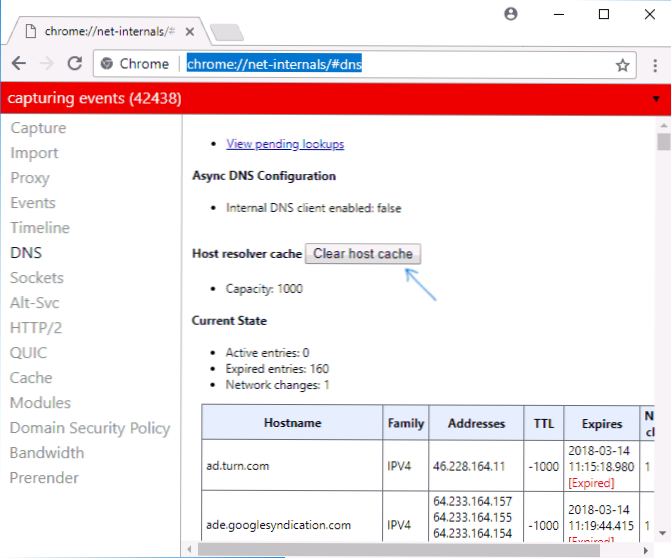
Okrem toho (v prípade problémov s pripojením v konkrétnom prehliadači) môže pomôcť čistenie zásuviek v sekcii Sokety (tlačidlo Flush socket pools).
Obe tieto akcie - obnovenie vyrovnávacej pamäte DNS a vyrovnávacích zásuviek sa dajú rýchlo vykonať otvorením ponuky akcií v pravom hornom rohu stránky, ako na obrázku nižšie.

Ďalšie informácie
Existujú ďalšie spôsoby obnovenia vyrovnávacej pamäte DNS v systéme Windows,
- V systéme Windows 10 je možnosť automaticky obnoviť všetky nastavenia pripojenia, viď Ako obnoviť nastavenia siete a Internetu v systéme Windows 10.
- Mnoho programov na korekciu chýb systému Windows má zabudované funkcie na vymazanie vyrovnávacej pamäte DNS. Jeden takýto program zameraný na riešenie problémov so sieťovými pripojeniami je NetAdapter Repair All In One (program má samostatné tlačidlo Flush DNS Cache na vynulovanie vyrovnávacej pamäte DNS).

Ak jednoduché čistenie nefunguje vo vašom prípade a ste si istí, že stránka, na ktorú sa snažíte pristupovať, funguje, pokúste sa opísať situáciu v komentároch, možno vám môžem pomôcť.